解答:透過格式工廠即可進行簡單的轉換喔!
1.請點選左側的音頻\任何格式轉成WAV。
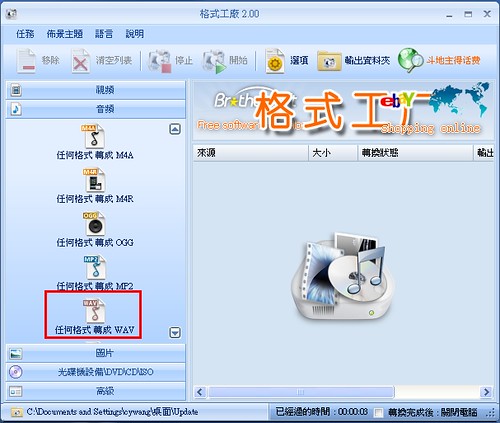
2.點選輸出配置,可以設定轉出後WAV的品質。
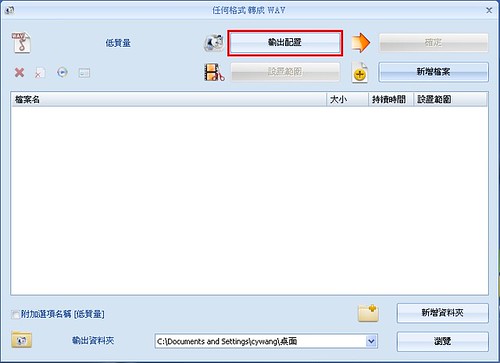
3.透過下拉式選單即可完成品質好壞的設定(質量越高,檔案越大)。
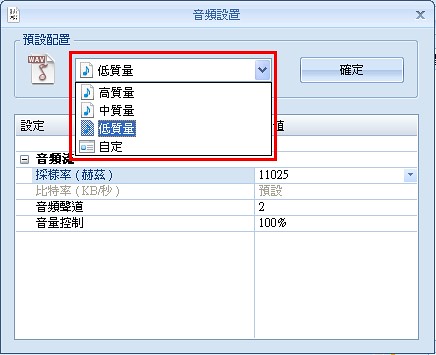
4.點選「新增檔案」可以將要轉檔的檔案抓進來,點選「輸出資料夾」後的瀏覽,可以決定檔案輸出後的存放位置。
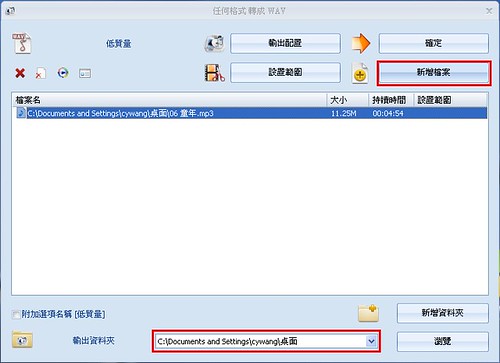
5.點「開始」時,就開始進行轉換喔!
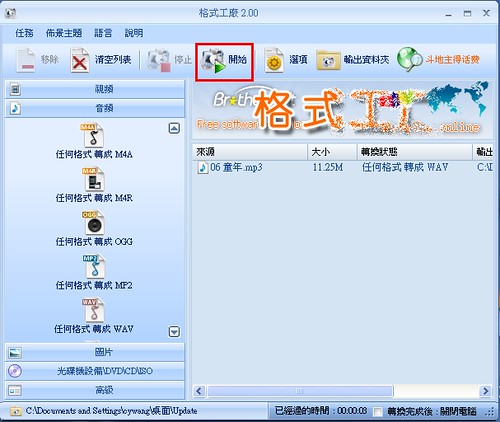
問題2:如何讓音樂播放到指定投影片才停止呢?(例如1:一首音樂播放到投影片結束才停止。例如2:第1-3張投影片播放第一首音樂,第4-6張投影片播放第二首音樂)
1.準備好音樂後,請點選插入\影片集聲音\從檔案插入聲音。
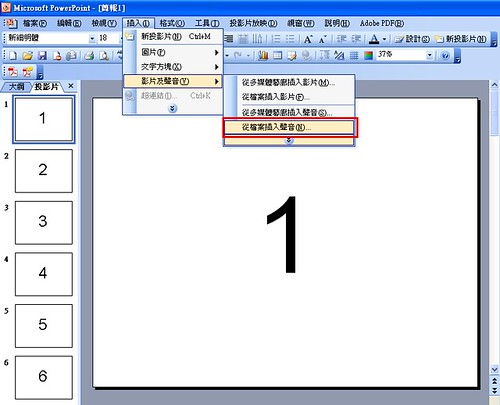
2.在出現的聲音按鈕上按右鍵\自訂動畫。
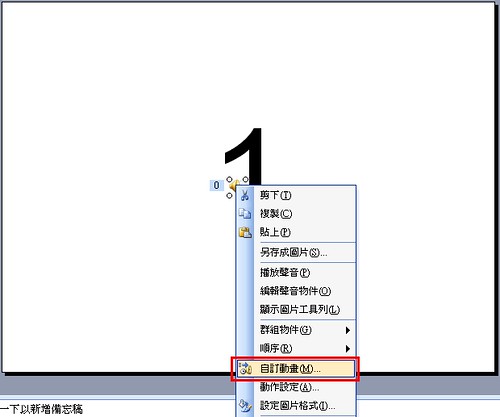
3.接著,右邊即出現自訂動畫的工作窗格,請點選下拉式選單的「效果選項」。
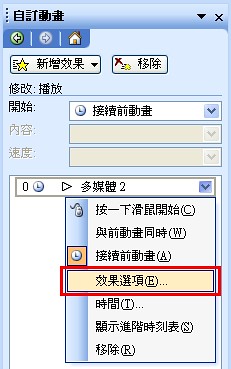
4.接著,在停止播放的地方設定在第幾張投影片時停止播放音樂喔!
如果總共6張投影片,例如1:一首音樂播放到投影片結束才停止,請設定為第六張。
例如2:第1-3張投影片播放第一首音樂,第4-6張投影片播放第二首音樂。
請在第一張投影片插入第一首音樂,並設定下拉式選單的「效果選項」,到第三張投影片時停止播放。請在第四張投影片插入第二首音樂,並設定下拉式選單的「效果選項」,到第六張投影片時停止播放。
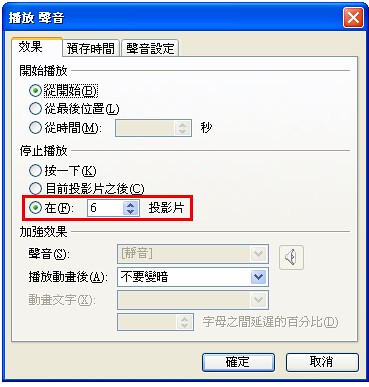
沒有留言:
張貼留言